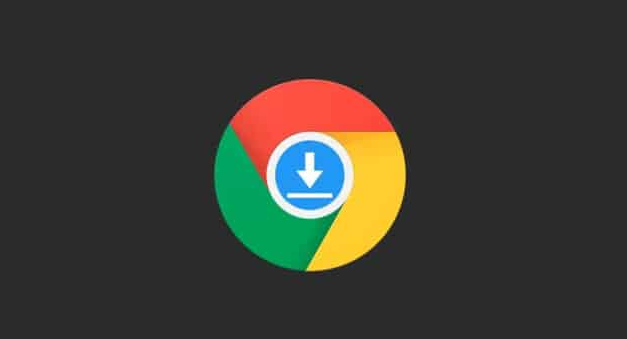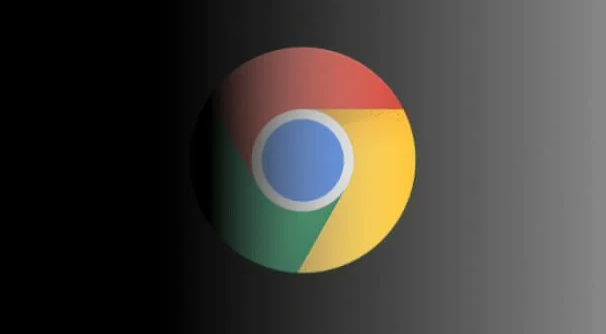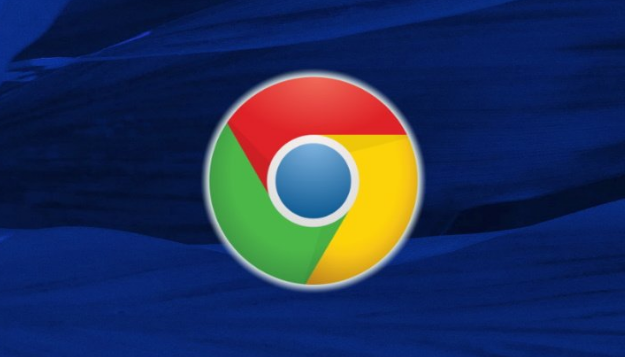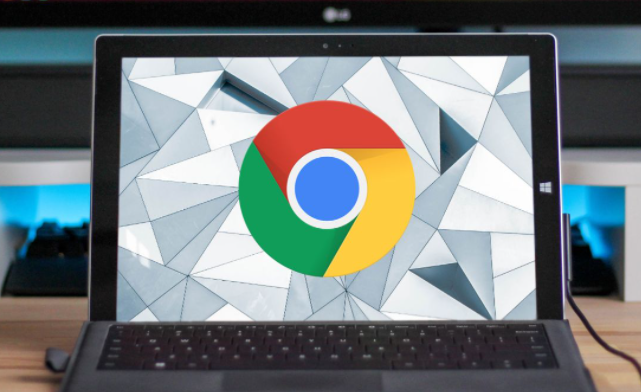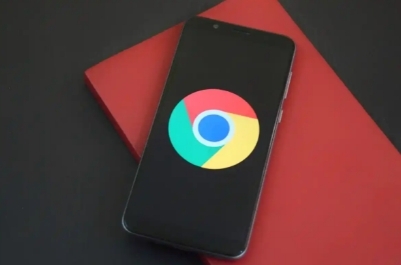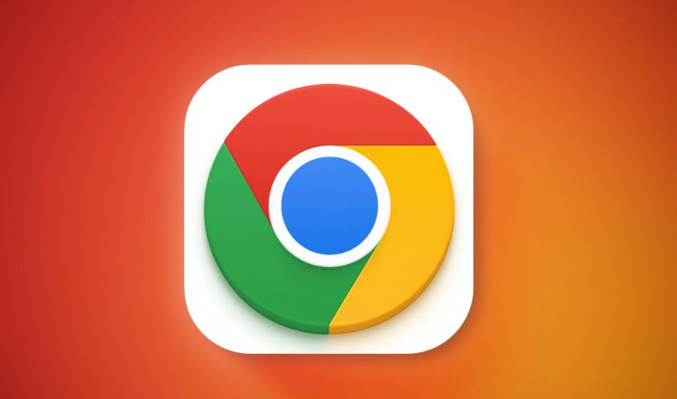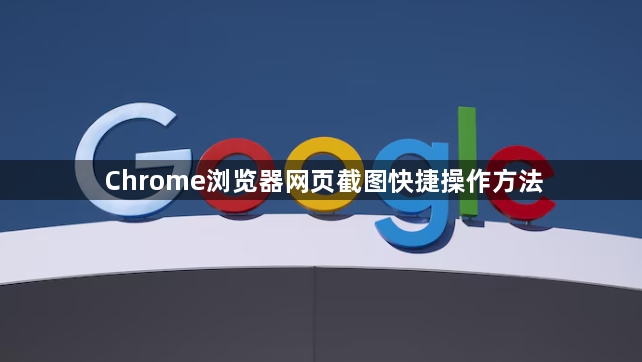
1. 使用快捷键:按下Ctrl+Shift+I组合键,能快速打开开发者工具。在开发者工具中,可点击「笔记本/手机」图标;或者直接使用Ctrl + Shift + M快捷切换到移动设备模式,然后按Ctrl+R组合键(Mac上是Command+R)进行截图。此外,也可按Ctrl+Shift+P(Mac为Command+Shift+P)打开快捷命令菜单,输入“屏幕捕获”或“screen capture”等关键词,选择相应的截图命令来截图。
2. 利用右键菜单:在需要截图的页面上,点击鼠标右键,选择“检查”或“Inspect”选项,打开开发者工具,后续操作与上述在开发者工具中的截图方法相同。
3. 使用扩展程序:在Chrome应用商店搜索并安装如Fireshot、Awesome Screenshot等截图扩展程序。安装完成后,在需要截图的页面上,点击浏览器右上角的扩展程序图标,根据扩展程序提供的按钮或快捷键进行截图操作。